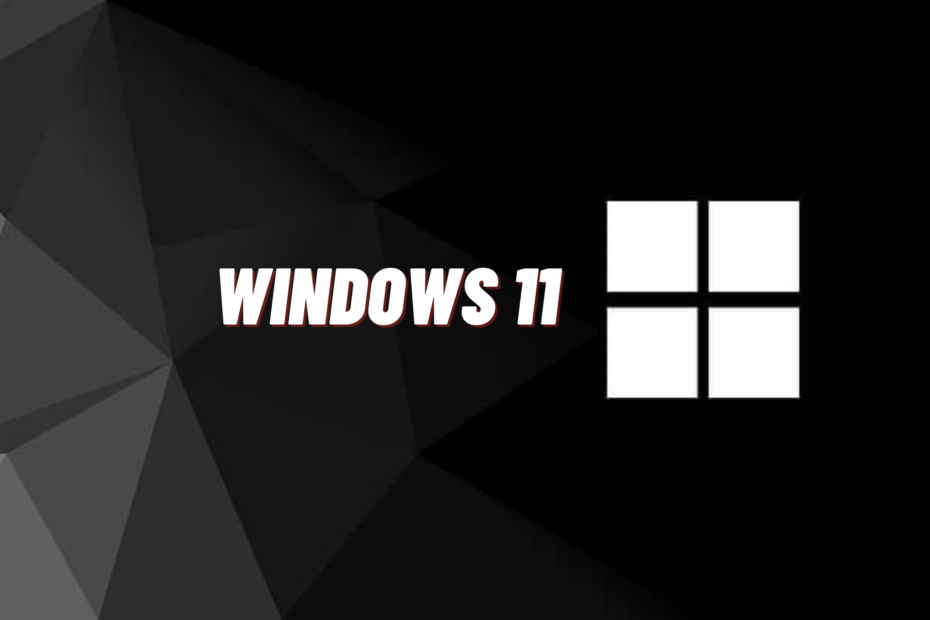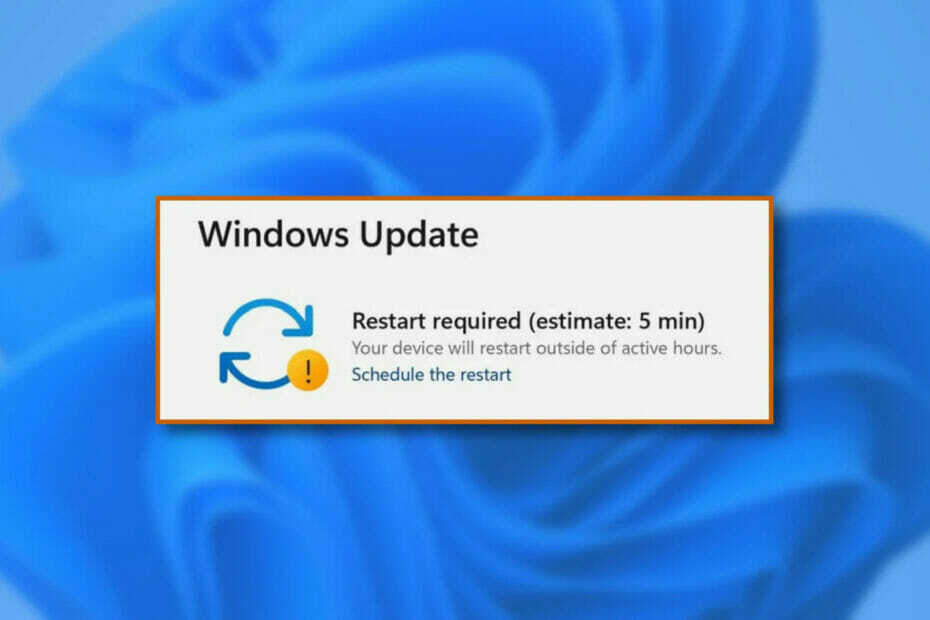El problema del servidor es más propenso a causar perturbaciones en la transmisión
- Si su 9anime sigue almacenando en búfer durante la transmisión, es probable que el servidor esté temporalmente inactivo.
- También podría significar que el sitio web está sobrecargado con caché y cookies.
- Puedes consultar la página oficial de 9anime para saber qué dicen otros usuarios.
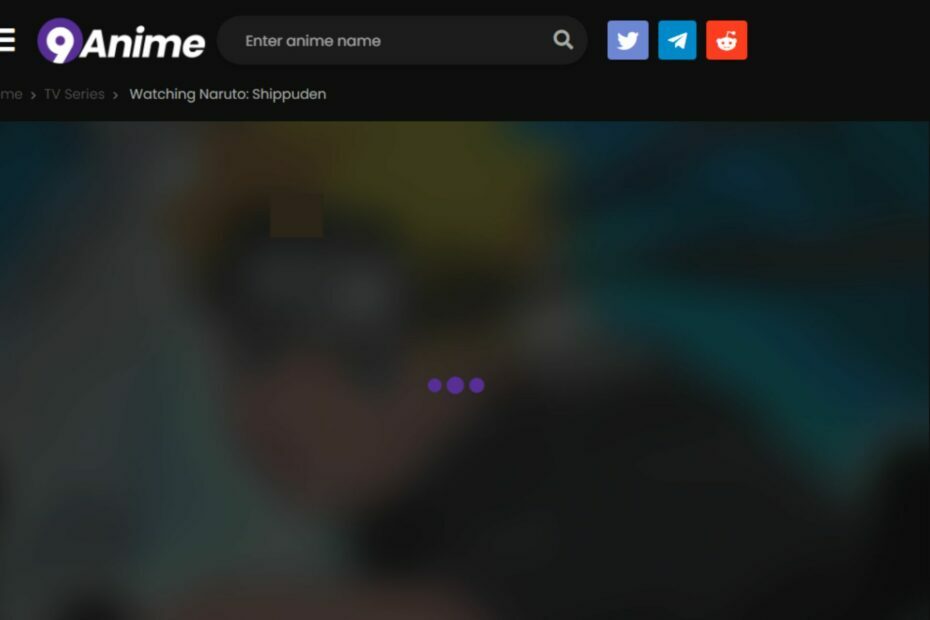
XINSTALAR HACIENDO CLIC EN EL ARCHIVO DE DESCARGA
Este software reparará errores informáticos comunes, lo protegerá de la pérdida de archivos, malware, fallas de hardware y optimizará su PC para obtener el máximo rendimiento. Solucione problemas de PC y elimine virus ahora en 3 sencillos pasos:
- Descargar la herramienta de reparación de PC Restoro que viene con tecnologías patentadas (patente disponible aquí).
- Hacer clic Iniciar escaneo para encontrar problemas de Windows que podrían estar causando problemas en la PC.
- Hacer clic Repara todo para solucionar problemas que afectan la seguridad y el rendimiento de su computadora.
- Restoro ha sido descargado por 0 lectores este mes.
El 9anime sigue almacenando en búfer es uno de los errores que algunos de nuestros lectores han informado recientemente con más solicitudes para saber qué está causando el problema.
9anime es uno de los sitios web de anime más populares que genera mucho tráfico. Uno podría concluir fácilmente que la razón de este error se debe al tráfico masivo diario en el sitio. Pero en este artículo, abordaremos otras causas y cómo solucionarlas.
¿Por qué 9anime sigue almacenando en búfer?
Los sitios web como 9anime soportan una sobrecarga de tráfico. Por lo tanto, problemas como el error de almacenamiento en búfer de 9anime son inevitables. A continuación se presentan algunos otros factores que contribuyen a este problema:
- El servidor se apaga temporalmente por mantenimiento. – Siempre que el servidor 9anime esté en mantenimiento, puede cambiar a otros servidores o esperar a que se restablezca.
- Las aplicaciones de terceros o incompatibles están bloqueando 9anime – Algunos usuarios también informaron que este error puede atribuirse a la intrusión causada por aplicaciones de terceros en su computadora.
- Contenido restringido por región – El servicio solo está disponible para una región específica. Simplemente puede superar esto usando uno de los mejores VPN para Windows.
- La memoria caché y las cookies están sobrecargadas – Pueden ocurrir problemas de transmisión de video cuando su navegador se obstruye con cookies. Este problema podría ser resuelto por borrando tu caché y cookies.
Ahora que conoce algunas de las posibles razones detrás del problema de almacenamiento en búfer de 9anime, procedamos a cómo puede solucionar este problema.
¿Cómo soluciono 9anime si sigue almacenando en búfer?
Antes de participar en cualquier solución avanzada de problemas o ajustes de configuración, recomendamos realizar lo siguiente:
- Asegúrate de estar correctamente conectado a Internet.
- Cambiar a otro navegador.
- Consulte el sitio web oficial para saber si el sitio web tiene algún problema o está en mantenimiento.
Sin embargo, si nada de lo anterior solucionó el problema, puede explorar las soluciones avanzadas a continuación.
1. Deshabilite los bloqueadores de anuncios en su navegador
- Iniciar el Cromo navegador.
- Localiza el Bloqueador de anuncios extensión en la esquina superior derecha de la barra y haga clic en ella.
- Desactivar o Pausa elbloqueador de anuncios y comprueba si esto soluciona el 9Animé cuestión o no.
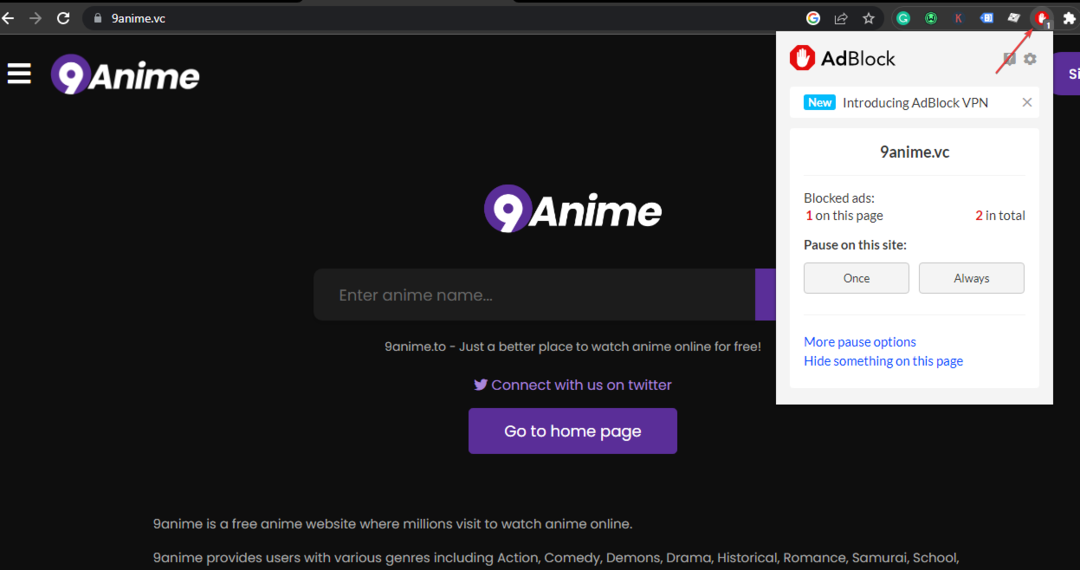
- Alternativamente, haga clic derecho en el Bloqueador de anuncios extensionicon para ver las opciones.
- Entonces escoge Quitar de Chrome.
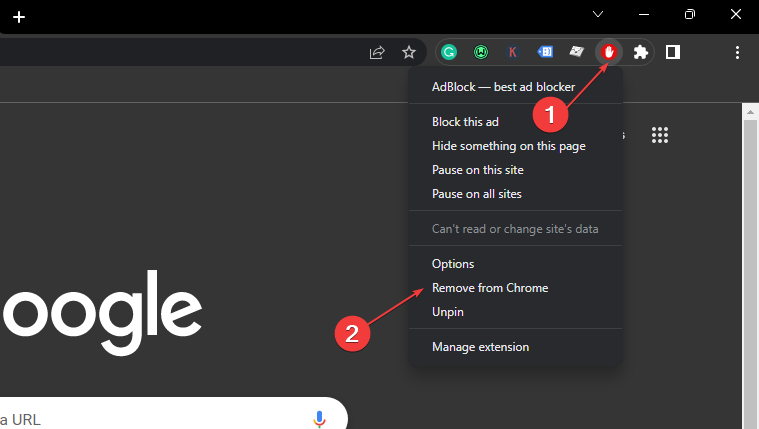
- A continuación, presione Eliminar para desinstalar la extensión adblocker de Chrome.
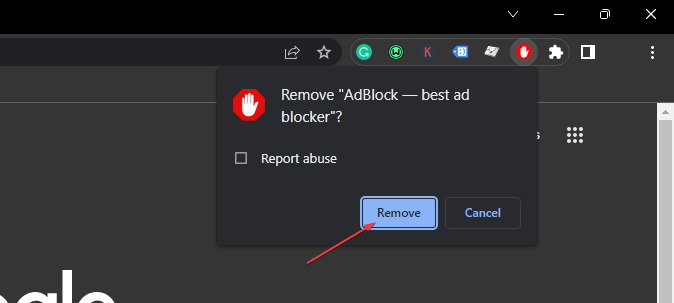
- Reinicie su navegador y verifique si esto soluciona el problema.
A pesar de lo efectivos que son los bloqueadores de anuncios, a menudo desencadenan falsos positivos y pueden causar múltiples problemas con los sitios web, especialmente los sitios web de transmisión. Si necesitas 9anime Adblockers para tu PC o Móvil, puedes conseguirlos aqui.
Nuestro ejemplo mostró el método en Google Chrome, pero deshabilitar y desinstalar los bloqueadores de anuncios también es muy similar en otros navegadores.
2. Borre las cookies y el caché de su navegador
- Inicie su navegador.
- Haga clic en el menú de tres puntos, seleccione Más herramientas, y elige Eliminar datos de navegación.
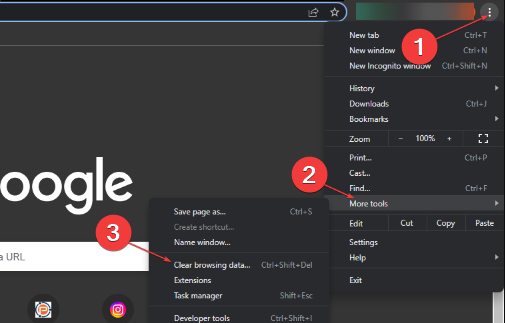
- Seleccionar Todo el tiempo, marque las casillas para Cookies y otros datos del sitio, y Imágenes y archivos en caché. Luego haga clic en Borrar datos.
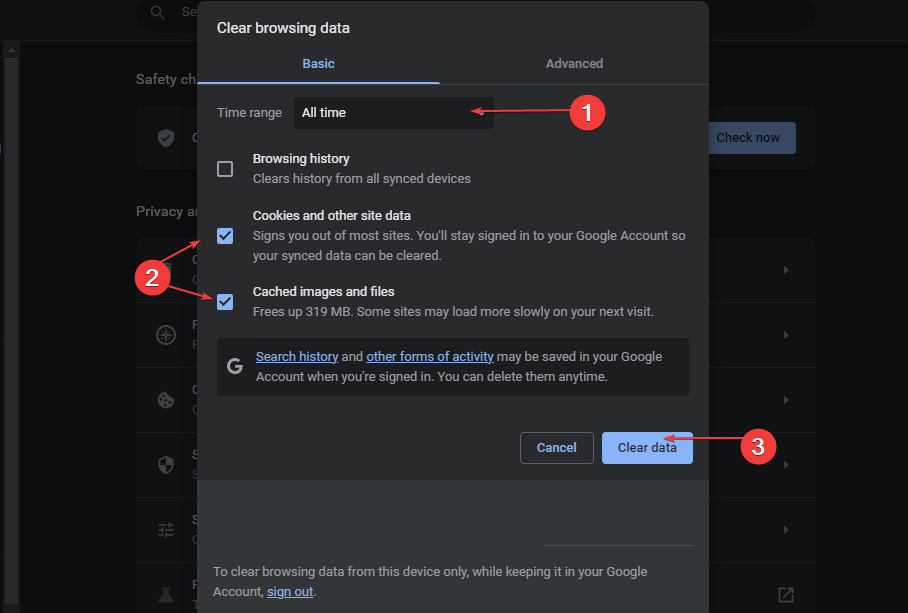
Si las cookies y el caché de su navegador se sobrecargan, se producen errores de transmisión de video como carga lenta, almacenamiento en búfer, retraso o tartamudeo.
Aunque la solución está diseñada para Chrome, el método es similar al de todos los demás navegadores populares.
- ¿Realmente necesitamos el canal de actualización Amigos y comunidad de Xbox?
- Error de pantalla azul UsbHub3.sys: causas y cómo solucionarlo
- Cómo acceder y usar ChatGPT en Italia [Quick Bypass]
- Cómo habilitar la pantalla verde en Teams
3. Prueba con otros espejos de 9anime
Algunos proveedores de servicios de Internet bloquean ciertos sitios web y 9anime podría ser uno de ellos. Afortunadamente, hay muchos otros espejos oficiales para probar.
Consulte la lista actualizada de URL espejo de 9anime: 9anime.to, 9anime.pw, 9anime.at, 9anime.video, 9anime.page, 9anime.life, 9anime.live, 9anime.one, 9anime.love y 9anime.app .
Y eso es todo sobre cómo solucionar el problema de almacenamiento en búfer de 9anime.
En caso de que encuentre un error donde 9anime no funciona en Chrome, no dudes en consultar nuestra guía detallada sobre el tema.
Si tiene alguna pregunta o sugerencia, no dude en utilizar la sección de comentarios a continuación.
¿Sigues teniendo problemas? Solucionarlos con esta herramienta:
PATROCINADO
Si los consejos anteriores no han resuelto su problema, su PC puede experimentar problemas más profundos de Windows. Nosotros recomendamos descargando esta herramienta de reparación de PC (calificado como Excelente en TrustPilot.com) para abordarlos fácilmente. Después de la instalación, simplemente haga clic en el Iniciar escaneo botón y luego presione Repara todo.